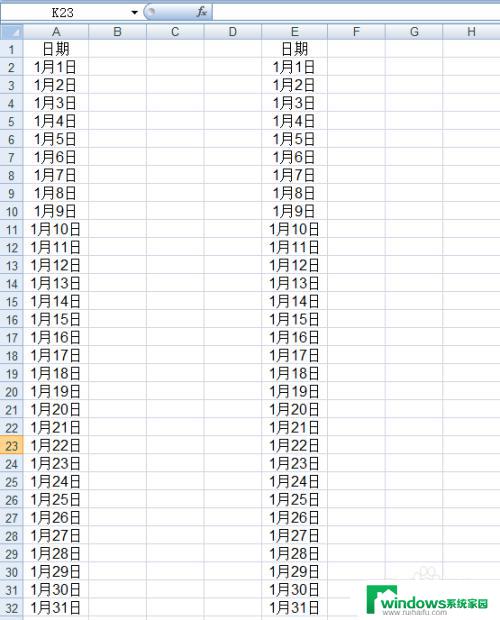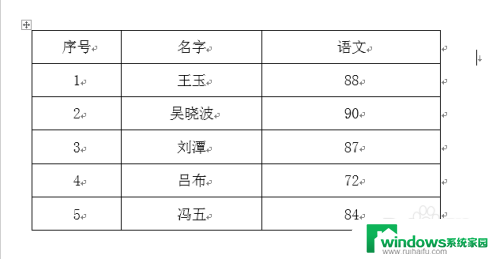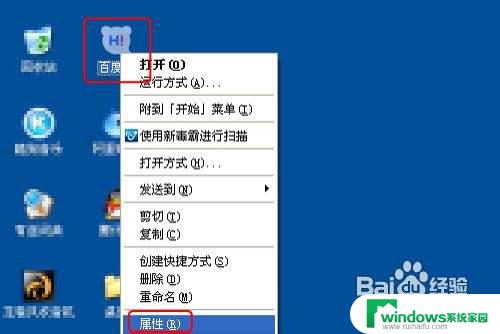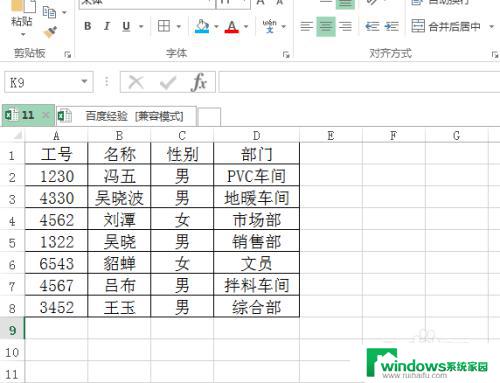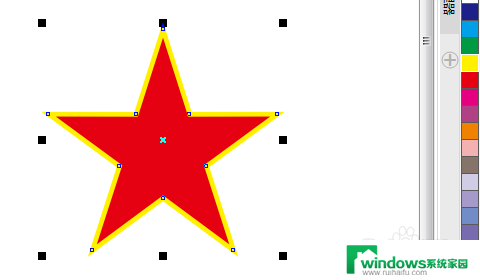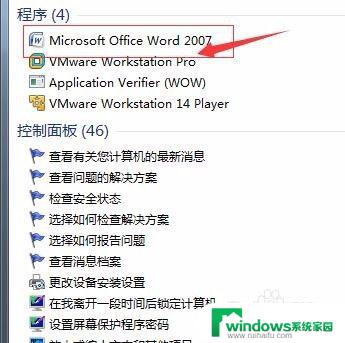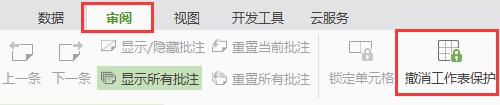如何改变表格边框颜色?教你一招搞定!
更新时间:2023-07-24 09:35:04作者:xiaoliu
如何改变表格边框颜色,在进行数据统计和分析的过程中,表格是一种常见的数据展示方式,有时候我们可能觉得表格的边框颜色与整体风格不太协调,或者想要给表格增加一些视觉效果。如何改变表格的边框颜色呢?在本文中我们将介绍一些简单而有效的方法来改变表格的边框颜色,让我们的数据展示更加出色。无论是在工作还是学习中,这些技巧都会帮助我们更好地呈现数据,并提升我们的专业形象。让我们一起来探索吧!
方法如下:
1.打开PPT文稿。下图幻灯片背景就比较深,表格的边框线设置浅色的比较好。
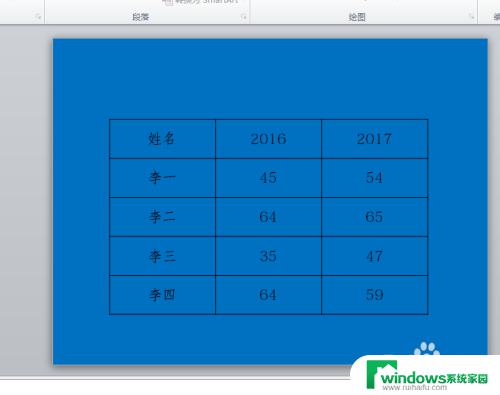
2.选中全部表格,点击设计。
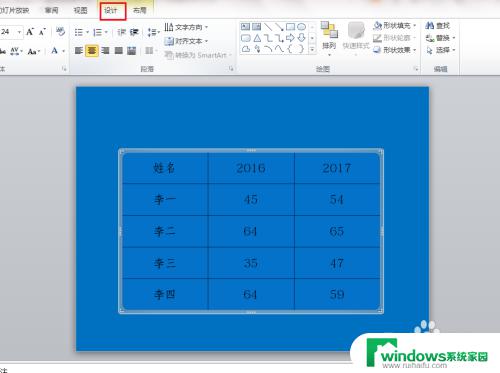
3.在设计选项卡下,打开笔颜色下拉菜单。点击选择一种颜色。

4.选择完后,表格的边框线的颜色并没有发生变化。
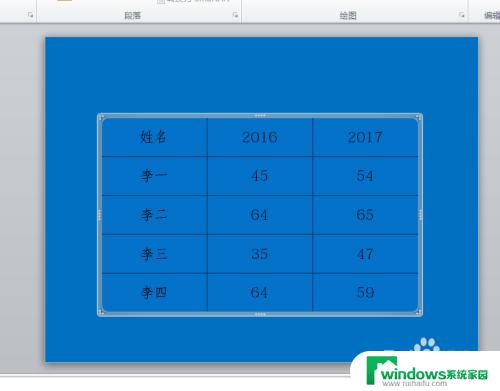
5.所以我们还要打开边框下拉菜单,点击无框线。也就是把表格的边框线全部去掉。
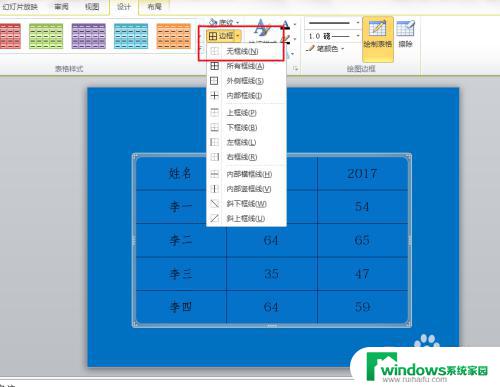
6.再次打开边框下拉菜单,点击所有框线。也就是把选择的表格全部添加上边框线。
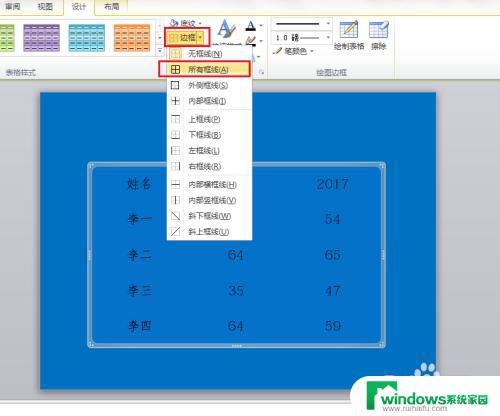
7.这时添加的边框线就是我们选择的颜色了。
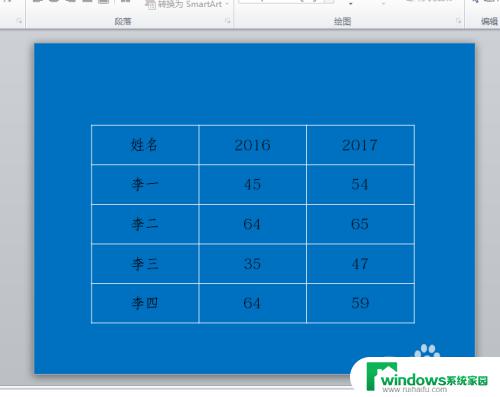
以上是如何更改表格边框颜色的完整说明,需要的用户可以按照这些步骤进行操作,希望这能对大家有所帮助。